El Registro de Windows es una base de datos de información sobre varias configuraciones de configuración de PC y aplicaciones para sistemas que se ejecutan en el sistema operativo Windows de Microsoft. Aunque no todas las aplicaciones deben ejecutarse en una base de datos de configuración almacenada en los registros de Windows (algunas almacenan los datos de configuración en archivos XML o en un archivo ejecutable separado), los registros juegan un papel vital en el correcto funcionamiento de su PC con Windows.
Windows ofrece a los usuarios una opción para editar estos registros en caso de que deseen cambiar las opciones de configuración de una aplicación o programa en su computadora. Aprendamos más sobre cómo puede usar estos registros y editarlos según su elección:
¿Cómo funcionan los registros de Windows?
La información almacenada en los registros de Windows se organiza en tres niveles de registro diferentes:
Se trata de una colección de claves, subclaves y valores de registro, representados por carpetas. Estas carpetas se clasifican en subcarpetas según el tipo de valores de datos que contienen.
Estas son las subcarpetas que componen Registry Hives. Estos se consideran la unidad estándar de organización en los registros de Windows. Son como las carpetas del Explorador de archivos de Windows que contienen diferentes tipos de archivos en su computadora. Del mismo modo, las claves del registro contienen los valores del registro.
Estas son las instrucciones o información de configuraciones y ajustes del sistema. Cada valor de registro contiene instrucciones para configuraciones particulares del sistema, aplicaciones o configuraciones asociadas.
Leer más: Cómo agregar, modificar y eliminar claves y valores de registro a través de Regedit
¿Cómo editar el registro de Windows usando el símbolo del sistema?
En caso de que necesite modificar el Registro de Windows; puede navegar a través del proceso a través del símbolo del sistema en una PC con Windows 10. Todo lo que necesita hacer es seguir el procedimiento a continuación:
Abrir el símbolo del sistema
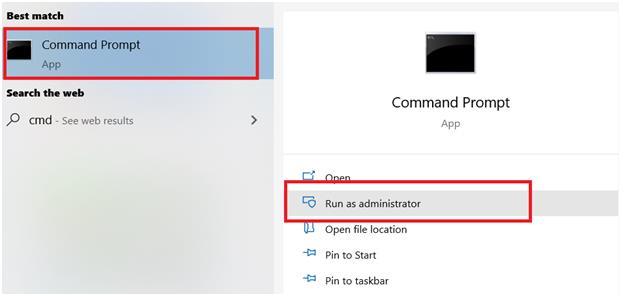
Primero, dirígete a la barra de búsqueda de Windows .
Luego, escribe cmd en la barra de búsqueda. Los resultados de la búsqueda mostrarán el símbolo del sistema como el resultado principal.
Haga clic con el botón derecho en la opción Símbolo del sistema y haga clic en Ejecutar como administrador .
Esto abrirá el símbolo del sistema en su PC con Windows en modo de administrador.
Leer más: Cómo cambiar el fondo del símbolo del sistema
Tipos de operaciones para editar registros
Paso 1: Ejecute el siguiente comando para obtener toda la lista de operaciones que puede realizar para editar el Registro de Windows.
REG /?
Los tipos de operación definen los cambios que debe realizar en un registro de Windows, por ejemplo, agregar una subclave mediante el tipo de operación Agregar .
Paso 2: El símbolo del sistema mostrará todas las operaciones junto con el código de retorno para cada uno de esos comandos . Los códigos de retorno determinan si la ejecución del comando falló o tuvo éxito.
Nota: Microsoft proporciona el contenido en las tablas siguientes.
| Operaciones |
Tarea |
| Agregar |
Agrega una nueva entrada al registro |
| Comparar |
Compara dos o más subclaves o entradas del registro. |
| Dupdo |
Copia una entrada de registro en una ubicación específica en una máquina local o remota. |
| Carga |
Escribe subclaves y entradas guardadas en una subclave diferente en el registro. Está destinado a utilizarse con archivos temporales que se utilizan para solucionar problemas o editar entradas de registro. |
| Restaurar |
Escribe las subclaves y entradas guardadas en el registro. |
| Consulta |
Devuelve una lista del siguiente nivel de subclaves y entradas que se encuentran en una subclave especificada en el registro. |
| Importar |
Copia el contenido de un archivo que contiene subclaves, entradas y valores del registro exportados en el registro del equipo local. |
| Exportar |
Copia las subclaves, entradas y valores especificados del equipo local en un archivo para transferirlo a otros servidores. |
| Ahorrar |
Guarda una copia de subclaves, entradas y valores especificados del registro en un archivo especificado. |
| Borrar |
Elimina una subclave o entradas. |
| Descargar |
Elimina una sección del registro que se cargó mediante la operación REG LOAD. |
Fuente: Microsoft.
| Códigos de retorno |
Resultados |
| 0 |
Éxito |
| 1 |
Fallar |
Fuente: Microsoft.
Encontrar sintaxis
Para encontrar una sintaxis, todo lo que necesita hacer es agregar el nombre de la operación entre el comando REG anterior. Justo así -
REG
Este paso en particular producirá toda la información que necesita sobre esa operación en particular, incluidos todos los parámetros y la sintaxis. Encontremos la sintaxis tomando el ejemplo del tipo de operación Agregar .
Ejecución de una tarea de edición mediante tipos de operación: adición de una subclave o entrada
Paso 1: puede agregar una subclave al registro mediante la operación Agregar . Para comenzar con una edición, debe colocar el tipo de operación entre el comando REG.
Como estamos usando el tipo de operación Agregar , debe escribir el comando:
REG
Paso 2: La sintaxis está ahí, en la segunda línea del mensaje:
REG ADD [{/v ValueName | /ve}] [/t DataType] [/s Separator] [/d Data] [/f]
Aquí -
- especifica la ruta de la subclave. Por lo general, las claves raíz utilizadas como ruta son designadas por HKLM o HKU .
- / v ValueName especifica el nombre de la subclave.
Los otros parámetros de sintaxis no son necesarios en el caso del tipo de operación Agregar .
Paso 3: asumiendo que el nombre de su subclave es - MySubkey; el comando que irá con el tipo de operación será -
REG ADD HKLM\Software\MySubkey
Eliminar una subclave
Paso 1: la sintaxis de la operación de eliminación es:
REG DELETE [{/v ValueName | /ve | /va}] [/f]
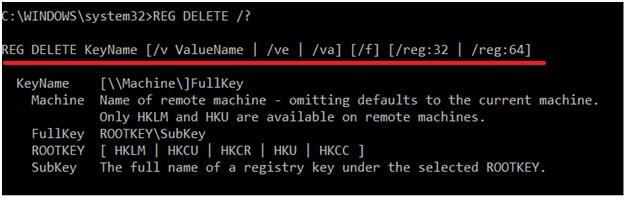 Paso 2: asumiendo que necesita eliminar la misma subclave que creó en el paso anterior; el comando será -
Paso 2: asumiendo que necesita eliminar la misma subclave que creó en el paso anterior; el comando será -
REG DELETE HKLM\Software\MySubkey
Paso 3: Escriba SÍ para confirmar el comando de eliminación.
Paso 4: presione Entrar .
Estas son solo dos operaciones. Cada operación requiere una sintaxis diferente que ahora sabe cómo descifrar, y cada una lleva a cabo diferentes tareas. Puede visitar este documento publicado por Microsoft para obtener más información sobre los tipos de operaciones de registro, la sintaxis y los parámetros.
Leer más: Cómo corregir errores de registro en Windows 10
Descargo de responsabilidad: ¿Por qué abstenerse de modificar los registros de Windows?
Cualquier cambio que realice en la configuración del Panel de control, asociaciones del sistema, instalaciones de software o aplicaciones, etc. se refleja automáticamente en el Registro de Windows. En caso de que intente editar los registros de Windows manualmente; puede terminar corrompiendo cualquiera de estos ajustes, configuraciones y políticas del sistema. Esto puede ocasionar varios problemas en la computadora, como fallas del sistema, aplicaciones corruptas, unidades que no pueden arrancar, problemas en los archivos guardados y carpetas del sistema.
Por lo tanto, se recomienda que no intente modificar el Registro de Windows a menos que esté al tanto de toda la sintaxis y los parámetros o no tenga una necesidad urgente de hacerlo.
También te puede interesar
Por qué es importante solucionar los problemas del registro
Cómo cambiar la contraseña de Windows sin conocer la contraseña actual

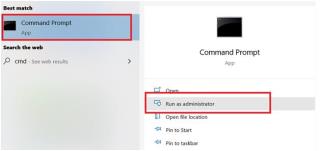
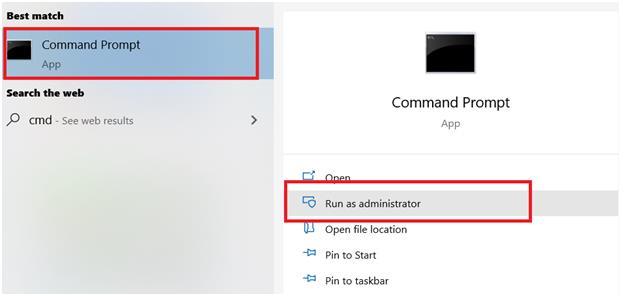
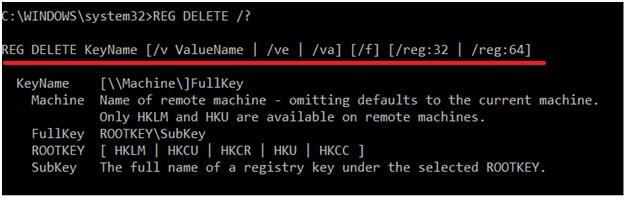 Paso 2: asumiendo que necesita eliminar la misma subclave que creó en el paso anterior; el comando será -
Paso 2: asumiendo que necesita eliminar la misma subclave que creó en el paso anterior; el comando será -







